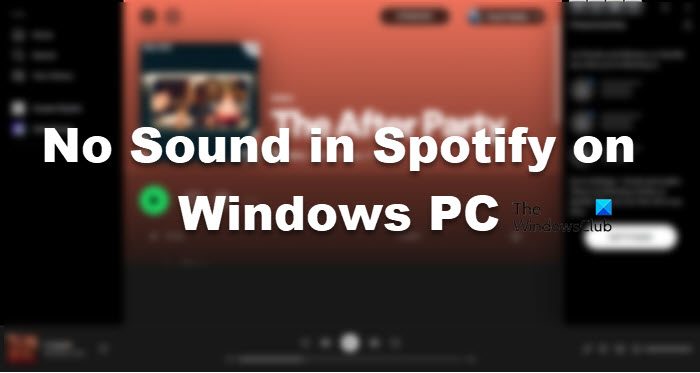Spotify es la plataforma de transmisión de música líder en la actualidad. Y, francamente, se merece el primer puesto. Sin embargo, a muchos usuarios les resulta difícil usar la aplicación en una plataforma Windows. Según ellos, cuando reproducen una canción, no escuchan ningún sonido en Spotify. Si se enfrenta a un problema similar, consulte este artículo para encontrar soluciones.
¿Por qué Spotify no reproduce sonido en la PC?
Es posible que no escuche ningún sonido en Spotify si el dispositivo de sonido correcto no está seleccionado. Aunque Windows tiene la capacidad de detectar y seleccionar el dispositivo correcto, hay casos en los que los usuarios informaron problemas de audio debido a eso. Además, a veces, puede ser un problema con el audio de su sistema. También vamos a probar la configuración de Spotify y si hay algún error de configuración que podamos corregir para resolver el problema.
Hay algunas utilidades de Windows y algunas formas en las que puede solucionar el problema. Además, debemos verificar la configuración de su computadora y ver si eso le impide escuchar su lista de reproducción. Entonces, sin perder tiempo, comencemos la solución de problemas.
Reparar No Sound in Spotify en PC con Windows
Antes de ir a la guía de solución de problemas, se recomienda verificar si su sistema está en silencio. Puede ver el icono de sonido en la barra de tareas y aumentar el volumen desde allí si es bajo. Además, verifique el ícono de sonido en Spotify y asegúrese de que no esté silenciado.
Si no escucha ningún sonido en Spotify, consulte las siguientes soluciones para resolver el problema.
Compruebe si el la canción se está reproduciendoReinicia la aplicación y el sistemaAbre Spotify como administradorComprueba el dispositivo de salida de SpotifyEjecuta el solucionador de problemas de audioDesactiva la mejora de audioReinstala la aplicación
Hablemos de ellos en detalle.
1] Comprueba si la canción se está reproduciendo
En primer lugar, debemos verificar si la canción se está reproduciendo o no. Por lo tanto, cuando reproduzca una canción, verifique si el desplazador/control deslizante se está moviendo, si se está moviendo, entonces puede pasar a la siguiente solución. Pero si el scroller es estático, entonces podemos decir que la música no se está reproduciendo. La razón por la que no se reproduce será, en la mayoría de los casos, una mala conexión a Internet. Lo que debe hacer es usar un probador de velocidad de Internet gratuito y verificar su ancho de banda. Si es lento, reinicie su enrutador y, si eso no funciona, comuníquese con su ISP. Además, consulte nuestra guía sobre cómo solucionar la lentitud de Internet.
2] Reinicie la aplicación y el sistema
Si Internet no es un problema, tal vez haya un problema técnico que le esté preocupando. entonces, intente reiniciar la aplicación y vea si eso funciona. En caso de que reiniciar Spotify sea en vano, reinicie su computadora para resolver el problema. Con suerte, eso resolverá la falla y el problema.
3] Abre Spotify como administrador
Tal vez el la razón por la que no puede escuchar música en Spotify es la falta de privilegios. Lo que debe hacer es abrir la aplicación como administrador y ver si funciona. Para hacer eso, simplemente haga clic con el botón derecho en y seleccione Ejecutar como administrador. También puede hacer que la aplicación siempre se abra en modo elevado, siga los pasos indicados para hacer lo mismo.
Haga clic con el botón derecho en el icono de Spotify y seleccione Propiedades. Vaya a la pestaña Compatibilidad. Marque Ejecutar este programa como administrador. Haz clic en Aplicar > Aceptar.
Ahora, abre el reproductor de música y comprueba si funciona.
4] Comprueba el dispositivo de salida de Spotify
Por lo general, Windows detecta el dispositivo de salida que está utilizando y lo asigna a todas las aplicaciones. Pero a veces, no hace lo mismo y eso puede impedir que Spotify emita ningún sonido. Vamos a ver si ese es el caso en esta situación. Siga los pasos indicados para hacer lo mismo.
Haga clic con el botón derecho en el ícono de Sonido presente en la barra de tareas y seleccione Abrir configuración de sonido. Ahora, haga clic en Preferencias de volumen y dispositivo de la aplicación desde Opciones avanzadas de sonido. Luego, cambie la Salida de Spotify al dispositivo activo.
Finalmente, abra Spotify y vea si funciona.
5] Ejecute el Solucionador de problemas de audio
A continuación, intentemos ejecutar el solucionador de problemas de audio y veamos si funciona en este caso. Abra Símbolo del sistema como administrador y ejecute el siguiente comando.
%systemroot%\system32\msdt.exe-id AudioPlaybackDiagnostic
Aparecerá el solucionador de problemas de reproducción de audio, solo tiene que seguir las instrucciones en pantalla para completar la tarea.
6] Deshabilitar la mejora de audio
La mejora de audio está ahí para mejorar la experiencia musical. Pero ha creado problemas para muchas aplicaciones de terceros como Zoom, Google Meet, Spotify, etc. Por lo tanto, debe deshabilitar Audio Enhancement y ver si el problema se resuelve.
7] Vuelva a instalar el aplicación
Si nada funciona, entonces su último recurso es desinstalar la aplicación Spotify por completo y luego reinstalarla para ver si funciona. De esta manera, si el problema se debe a un paquete de instalación dañado, la reinstalación funcionará.
Con suerte, podrá resolver el problema con las soluciones mencionadas.
¿Cómo ¿Escucho Spotify en mi computadora?
Spotify tiene su propia aplicación para computadoras que puedes obtener en spotify.com. Si no quieres descargar nada y seguir escuchando canciones, ve a open.spotify.com para acceder a su reproductor web. Puedes usar cualquiera de las plataformas para escuchar Spotify en tu computadora.
Lee también: